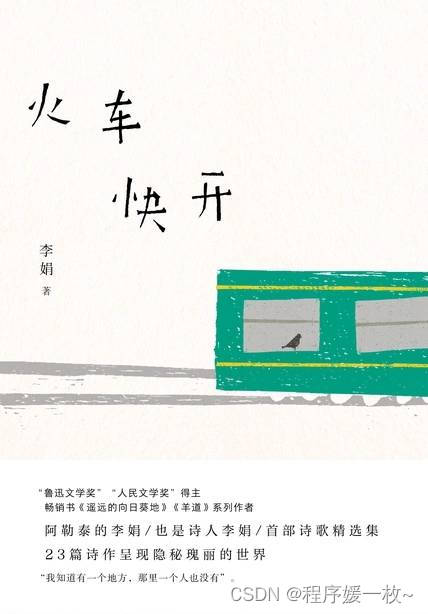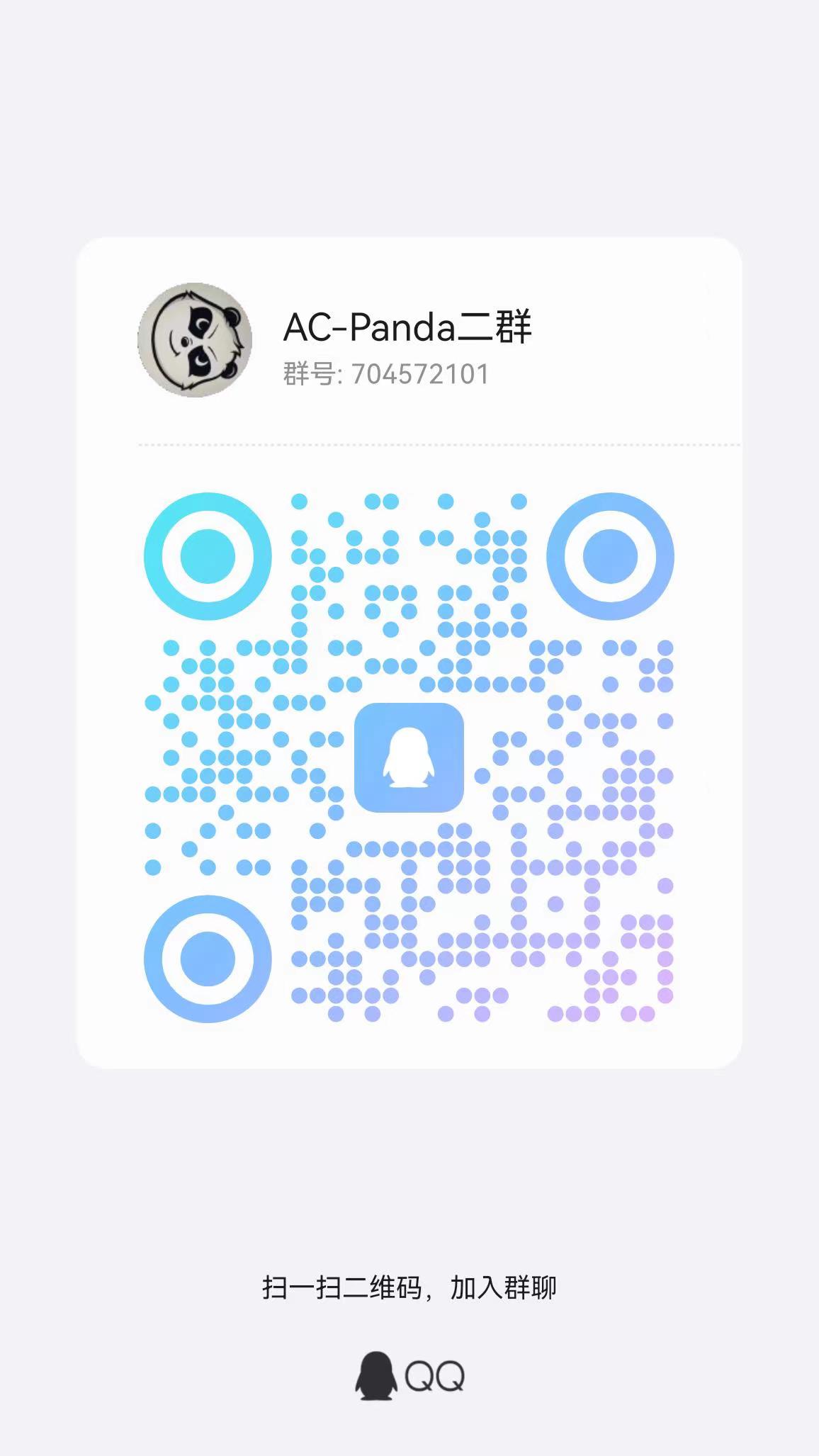文章目录
- 一、组件概述
- 1.1 Free Solo 的定义
- 1.2 适用场景
- 二、基础用法
- 2.1 实现 Free Solo 模式
- 2.2 注意事项
- 三、高级配置
- 3.1 增强用户体验的设置
- 3.2 可创建项
- 四、最佳实践
- 4.1 性能优化
- 4.2 可访问性
- 4.3 处理非字符串选项
- 五、总结
Free Solo 模式允许用户输入任意值,而不仅限于预定义的选项。这使得它成为创建搜索输入框或增强型选择器的理想选择。本文将深入探讨 Material-UI 的 Autocomplete 组件中的 Free Solo 模式,包括其用途、实现方式以及最佳实践。
一、组件概述
1.1 Free Solo 的定义
在 Material-UI 的 Autocomplete 组件中,Free Solo 模式允许用户在输入框中输入任意值,而不仅仅是从下拉列表中选择预定义的选项。这一功能非常适合用于搜索输入框、标签系统等场景,用户可以输入并选择非预定义的内容。
1.2 适用场景
Free Solo 模式的主要应用场景包括:
- 搜索输入框: 用户可以输入任意查询,并获取自动完成建议。
- 标签输入: 用户可以添加任意标签,而不仅仅是预定义的标签。
- 动态选项: 允许用户输入并提交自定义选项。
二、基础用法
2.1 实现 Free Solo 模式
要启用 Free Solo 模式,只需设置 freeSolo 属性为 true。以下是一个简单的示例:
import React from 'react';
import Autocomplete from '@mui/material/Autocomplete';
import TextField from '@mui/material/TextField';
const top100Films = [
{ label: 'The Godfather', id: 1 },
{ label: 'Pulp Fiction', id: 2 },
// 更多电影...
];
function FreeSoloExample() {
return (
<Autocomplete
freeSolo
options={top100Films.map((option) => option.label)}
renderInput={(params) => <TextField {...params} label="Search input" />}
/>
);
}
export default FreeSoloExample;
在这个示例中,freeSolo 属性允许用户输入任意文本,而 options 仅作为自动完成建议的来源。
2.2 注意事项
在使用 Free Solo 模式时,请注意以下几点:
- 类型匹配: 当选项不是字符串类型时,可能会出现类型不匹配的问题。因为用户输入的值始终是字符串,所以请确保处理这种差异。
- 用户体验: 考虑到用户体验,建议在特定情况下使用额外的配置,例如
selectOnFocus、clearOnBlur和handleHomeEndKeys。
三、高级配置
3.1 增强用户体验的设置
在 Free Solo 模式下,以下属性可以帮助改善用户体验:
- selectOnFocus: 当输入框获得焦点时,自动选择已有的文本,方便用户快速清除。
- clearOnBlur: 当输入框失去焦点时,清除未选择的文本。
- handleHomeEndKeys: 允许用户使用 Home 和 End 键移动焦点。
<Autocomplete
freeSolo
selectOnFocus
clearOnBlur
handleHomeEndKeys
options={top100Films.map((option) => option.label)}
renderInput={(params) => <TextField {...params} label="Search input" />}
/>
3.2 可创建项
Free Solo 模式的一个常见用例是允许用户创建新的选项。例如,一个增强的选择器(Combo Box)可以让用户添加新的项目:
<Autocomplete
freeSolo
options={top100Films.map((option) => option.label)}
renderInput={(params) => <TextField {...params} label="Search or add a movie" />}
renderOption={(props, option) => (
<li {...props}>
{option === '' ? "Add \"" + params.inputValue + "\"" : option}
</li>
)}
/>
在这个例子中,我们可以在输入框下方显示 “Add ‘YOUR SEARCH’” 提示,用户可以选择将输入的文本作为新选项添加。
四、最佳实践
4.1 性能优化
在 Free Solo 模式下,输入框的值可能会频繁变化。因此,建议使用 React.useMemo 缓存选项列表,避免不必要的重新计算。
4.2 可访问性
确保输入框和下拉列表在使用 Free Solo 模式时具有良好的可访问性。使用适当的 ARIA 属性,如 aria-label 和 aria-describedby,并确保文本与背景的对比度足够高。
4.3 处理非字符串选项
如果你的选项包含非字符串类型,确保在选项生成和选择时处理这种类型差异。例如,可以在用户选择或输入自定义选项时,使用额外的逻辑来处理不同类型的数据。
五、总结
Material-UI 的 Autocomplete 组件中的 Free Solo 模式提供了强大的功能,使得用户可以输入任意文本,而不仅限于选择预定义的选项。通过正确配置和使用这些功能,开发者可以实现高度灵活和用户友好的输入体验。
- 基础用法: 介绍了如何启用 Free Solo 模式。
- 注意事项: 强调了类型匹配和用户体验的重要性。
- 高级配置: 提供了增强用户体验的设置,如
selectOnFocus和clearOnBlur。 - 最佳实践: 提供了性能优化和可访问性建议。
Free Solo 模式为 Autocomplete 组件带来了更高的灵活性和实用性,使得它成为处理动态输入场景的理想选择。希望本文能够帮助您在项目中更好地使用和优化 Free Solo 模式,实现更好的用户体验。
推荐:
- JavaScript
- react
- vue










![[Java]面向对象](https://img-blog.csdnimg.cn/img_convert/6950368fdfe4d5e6940051e593f0b780.png)